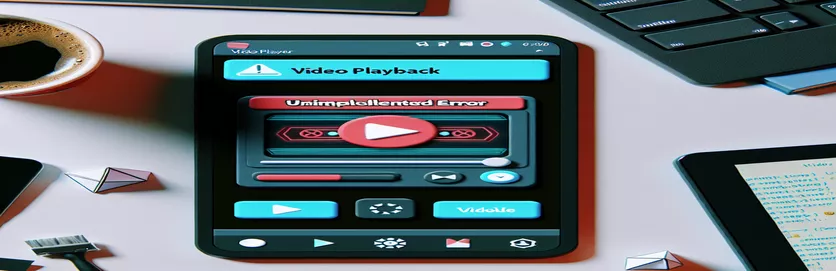Flutter 데스크톱 애플리케이션에서 비디오 재생 오류 처리
Flutter 데스크톱 애플리케이션을 구축할 때 개발자는 동영상과 같은 미디어를 실행하려고 할 때 오류가 발생할 수 있습니다. Windows 데스크톱 응용 프로그램에서 비디오를 재생하는 동안 직면하는 일반적인 문제 중 하나는 구현되지 않은 오류. 이 오류는 일반적으로 애플리케이션이 비디오 플레이어를 초기화하지 못할 때 발생합니다. 다음과 같이 작업하는 경우 video_player 패키지를 사용하면 앱에서 동영상이 원활하게 실행되지 않을 수 있습니다.
오류 메시지 “동영상 초기화 오류: UnimplementedError”는 특히 비디오가 포함된 화면 보호기처럼 간단한 것을 구현하려고 할 때 실망스러울 수 있습니다. 이 문제는 계속 발전하고 있는 Flutter의 데스크톱 지원에만 해당되며, 모바일 플랫폼에서 사용할 수 있는 일부 기능은 데스크톱 환경에 완전히 구현되지 않습니다.
이 기사에서는 이 문제를 해결하고 Flutter Windows 데스크톱 애플리케이션에서 적절한 비디오 재생을 보장하는 데 필요한 단계를 안내합니다. 왜 이런 문제가 발생하는지 알아보고, 이를 극복할 수 있는 실질적인 해결책을 제시하겠습니다.
이 가이드가 끝나면 문제를 해결하는 방법을 이해하게 될 것입니다. 구현되지 않은 오류 화면 보호기든 기타 미디어 용도든 관계없이 Flutter 데스크톱 애플리케이션에 비디오를 성공적으로 표시합니다.
| 명령 | 사용예 |
|---|---|
| VideoPlayerController.file | 이 명령은 장치 파일 시스템의 로컬 비디오 파일을 사용하여 비디오 플레이어를 초기화합니다. 이는 네트워크 스트림이 아닌 파일을 처리할 때 Flutter의 비디오 재생에만 적용됩니다. |
| ChewieController | 기본 Flutter 비디오 플레이어에 추가 컨트롤과 기능을 추가하는 Chewie 패키지를 사용하여 비디오 재생을 제어하고 사용자 정의하는 데 사용됩니다. 여기에는 자동 재생, 종횡비 및 반복과 같은 속성이 포함됩니다. |
| _blackScreenTimer | 지정된 간격으로 작업을 트리거하는 데 사용되는 Timer 개체입니다. 이 경우 15분마다 검은색 화면 효과를 실행하여 비디오 재생 중에 간격을 생성하도록 설정되었습니다. |
| Future.delayed | 코드를 재개하기 전에 특정 기간 동안 실행을 일시 중지합니다. 여기서는 비디오 재생을 다시 시작하기 전에 특정 시간 동안 검은색 화면을 시뮬레이션하는 데 사용됩니다. |
| setState | 이 Flutter 관련 메서드는 검은색 화면과 비디오 표시 사이를 전환하는 경우와 같이 앱 상태가 변경될 때 UI를 업데이트하기 위해 호출됩니다. |
| VideoPlayerController.initialize | 이 명령은 비디오 플레이어를 초기화하고 재생할 준비를 합니다. 비디오 재생을 시도하기 전에 호출하여 미디어가 올바르게 로드되었는지 확인해야 합니다. |
| AspectRatio | 비디오의 원래 크기를 기준으로 비디오 플레이어의 화면비를 설정하는 데 사용됩니다. 이는 비디오가 화면에 비례적으로 표시되도록 보장합니다. |
| FloatingActionButton | 이 위젯은 Flutter UI에서 플로팅 버튼을 만드는 데 사용됩니다. 이 경우 비디오 재생 및 일시 중지 작업을 동적으로 전환하는 데 사용됩니다. |
| Timer.periodic | 일정한 간격으로 지정된 기능을 실행합니다. 여기서는 비디오가 재생되는 동안 15분마다 검은색 화면 효과를 트리거하는 역할을 담당합니다. |
Flutter 데스크톱 애플리케이션의 비디오 재생 및 타이머 제어 이해
첫 번째 스크립트 예제는 비디오 재생을 구현하는 방법을 보여줍니다. Flutter 데스크톱 애플리케이션 video_player 패키지를 사용합니다. 로컬 파일 시스템에서 비디오를 로드하는 VideoPlayerController를 초기화하는 것으로 시작됩니다. 이 컨트롤러는 재생, 일시 정지, 탐색과 같은 비디오 작업을 관리하는 데 필수적입니다. 그만큼 _initializeVideoPlayer() 기능은 재생 작업이 발생하기 전에 비디오가 올바르게 로드되도록 보장하므로 매우 중요합니다. 파일 경로가 유효하고 비디오가 초기화되면 컨트롤러가 자동으로 비디오 재생을 시작합니다. 파일이 존재하지 않거나 오류가 발생하면 디버깅 목적으로 오류 메시지를 인쇄합니다.
솔루션의 중요한 부분은 타이머를 사용하여 15분마다 검은색 화면을 표시하는 것입니다. 이는 다음을 사용하여 수행됩니다. 타이머.주기적 지정된 간격으로 반복 작업을 예약하는 방법입니다. 이 경우 타이머는 15분마다 _showBlackScreen() 함수를 실행하여 비디오를 일시적으로 일시 중지하고 7초 동안 검은색 화면을 표시합니다. 이렇게 하면 화면 보호기 효과를 시뮬레이션하는 간격이 생성됩니다. Timer 클래스는 시간이 지정된 이벤트를 제어하는 데 중요한 역할을 하며 이 예제에서 반복 작업을 관리하는 핵심 구성 요소입니다.
사용자 인터페이스를 관리하려면, 세트상태() 검은 화면을 표시하거나 제거해야 할 때마다 사용됩니다. setState 메소드는 비디오 일시 중지 또는 검은색 화면 표시와 같은 상태 변경 사항을 반영하도록 UI를 업데이트합니다. 7초의 지연 시간이 지나면 영상이 다시 재생되고 검은색 화면이 숨겨집니다. 비디오 재생과 검은 화면 사이의 원활한 전환은 특히 비디오 플레이어가 화면 보호기 기능을 위해 사용될 때 사용자 경험을 유지하는 데 필수적입니다.
Chewie 패키지를 사용하는 두 번째 솔루션은 보다 강력한 비디오 제어를 제공합니다. Chewie는 재생/일시 중지, 탐색, 전체 화면 모드와 같은 사용자 정의 컨트롤을 추가하여 비디오 플레이어의 기능을 향상시킵니다. 그만큼 츄이컨트롤러 VideoPlayerController를 둘러싸서 개발자가 재생을 더 효과적으로 제어할 수 있습니다. 이 접근 방식은 내장된 컨트롤, 반복 및 자동 재생 기능을 통해 사용자에게 더욱 풍부한 경험을 제공하려는 사용자에게 특히 유용합니다. 두 스크립트 모두 Flutter Windows 애플리케이션에서 비디오 재생을 처리하기 위한 실용적인 솔루션을 제공하며 각각은 서로 다른 사용 사례에 맞게 조정되었습니다.
Flutter Windows 애플리케이션에서 비디오 재생 문제를 해결하는 방법
해결 방법 1: video_player Flutter 데스크톱 애플리케이션의 오류 처리 기능이 있는 패키지입니다.
import 'dart:async';import 'dart:io';import 'package:flutter/material.dart';import 'package:video_player/video_player.dart';void main() {runApp(MyApp());}class MyApp extends StatelessWidget {@overrideWidget build(BuildContext context) {return MaterialApp(home: VideoPlayerFromFile(),);}}class VideoPlayerFromFile extends StatefulWidget {@override_VideoPlayerFromFileState createState() => _VideoPlayerFromFileState();}class _VideoPlayerFromFileState extends State<VideoPlayerFromFile> {VideoPlayerController? _controller;bool _isBlackScreen = false;Timer? _blackScreenTimer;@overridevoid initState() {super.initState();_initializeVideoPlayer();_startBlackScreenTimer();}Future<void> _initializeVideoPlayer() async {String filePath = r'C:\videodata\video.mp4';if (await File(filePath).exists()) {_controller = VideoPlayerController.file(File(filePath));await _controller!.initialize().then((_) {setState(() { _controller!.play(); });}).catchError((error) {print("Error initializing video: $error");});} else {print('File does not exist at path: $filePath');}}void _startBlackScreenTimer() {_blackScreenTimer = Timer.periodic(Duration(minutes:15), (timer) {_showBlackScreen();});}void _showBlackScreen() {setState(() { _isBlackScreen = true; });_controller?.pause();Future.delayed(Duration(seconds:7), () {setState(() { _isBlackScreen = false; _controller?.play(); });});}@overridevoid dispose() {_controller?.dispose();_blackScreenTimer?.cancel();super.dispose();}@overrideWidget build(BuildContext context) {return Scaffold(appBar: AppBar(title: Text('Play Video with Black Screen Interval'));body: Center(child: _isBlackScreen? Container(color: Colors.black): _controller != null && _controller!.value.isInitialized? AspectRatio(aspectRatio: _controller!.value.aspectRatio,child: VideoPlayer(_controller!),): Text('Loading video...'),),);}}
대체 솔루션: 츄이 더 나은 비디오 제어를 위한 패키지
해결 방법 2: Chewie는 추가 기능과 컨트롤을 통해 비디오 재생을 위한 보다 유연한 솔루션을 제공합니다.
import 'dart:async';import 'dart:io';import 'package:flutter/material.dart';import 'package:chewie/chewie.dart';import 'package:video_player/video_player.dart';void main() { runApp(MyApp()); }class MyApp extends StatelessWidget {@overrideWidget build(BuildContext context) {return MaterialApp(home: ChewieVideoPlayer(),);}}class ChewieVideoPlayer extends StatefulWidget {@override_ChewieVideoPlayerState createState() => _ChewieVideoPlayerState();}class _ChewieVideoPlayerState extends State<ChewieVideoPlayer> {VideoPlayerController? _videoPlayerController;ChewieController? _chewieController;@overridevoid initState() {super.initState();_initializeChewiePlayer();}Future<void> _initializeChewiePlayer() async {String filePath = r'C:\videodata\video.mp4';if (await File(filePath).exists()) {_videoPlayerController = VideoPlayerController.file(File(filePath));await _videoPlayerController!.initialize();_chewieController = ChewieController(videoPlayerController: _videoPlayerController!,aspectRatio: _videoPlayerController!.value.aspectRatio,autoPlay: true,looping: true,);setState(() {});} else {print('File not found at path: $filePath');}}@overridevoid dispose() {_videoPlayerController?.dispose();_chewieController?.dispose();super.dispose();}@overrideWidget build(BuildContext context) {return Scaffold(appBar: AppBar(title: Text('Chewie Video Player'));body: Center(child: _chewieController != null? Chewie(controller: _chewieController!): Text('Loading video...'),),);}}
Flutter Desktop에서 비디오 재생 및 블랙 스크린 제어 최적화
Windows용 Flutter에서 비디오 재생을 구현할 때 종종 간과되는 중요한 요소는 비디오 성능을 최적화하는 것입니다. 특히 시간 제한이 있는 검은색 화면과 같은 기능을 추가할 때 더욱 그렇습니다. 이를 이해하는 것이 중요합니다. video_player 패키지는 간단한 애플리케이션에 적합하지만, 시간 제한이 있는 화면 보호기로 비디오를 실행하는 등의 고급 사용 사례에서는 성능 문제가 발생할 수 있습니다. 여기서는 비디오 플레이어 일시 중지 및 재개와 같은 효율적인 리소스 관리를 보장하는 것이 중요합니다. 리소스 누수를 방지하려면 컨트롤러를 적절하게 배치하여 메모리 사용량을 최소화해야 합니다.
Flutter 데스크톱 애플리케이션에서 비디오 작업을 할 때 고려해야 할 또 다른 측면은 다양한 비디오 형식을 처리하는 것입니다. 그만큼 video_player 패키지는 주로 MP4 파일을 지원하지만 다른 형식을 재생해야 하는 경우에는 어떻게 되나요? 다음과 같은 패키지를 사용하여 ffmpeg_kit_flutter 다양한 비디오 형식을 지원하고 유연성을 추가하므로 솔루션을 제공할 수 있습니다. 이 패키지는 비디오 변환 및 트랜스코딩을 허용하므로 한 가지 형식으로 제한되지 않습니다. 또한 비디오 파일을 조작하기 위한 광범위한 명령을 제공하여 개발자가 미디어 콘텐츠를 더 효과적으로 제어할 수 있도록 해줍니다.
마지막으로, 동영상을 일시 중지하거나 전환하는 등 동영상이 재생되는 동안 사용자 입력을 처리하는 방법을 신중하게 설계해야 합니다. 다음과 같은 대화형 UI 요소를 사용합니다. 플로팅액션버튼 사용자가 재생을 쉽게 제어할 수 있도록 도와줍니다. Flutter를 올바르게 사용하기 세트상태() 메서드는 앱이 현재 비디오 상태를 동적으로 반영하도록 보장합니다. 여기서는 오류 처리도 중요합니다. 비디오 초기화 및 재생 시 try-catch 블록을 구현하면 충돌을 방지하고 문제가 발생할 때 사용자에게 더 나은 피드백을 제공하여 전반적인 사용자 경험을 향상시킬 수 있습니다.
Flutter Windows 애플리케이션의 비디오 재생에 대한 일반적인 질문
- Flutter Windows 애플리케이션에서 동영상을 재생할 때 "UnimplementedError"가 발생하는 원인은 무엇입니까?
- 이 오류는 다음과 같은 이유로 발생합니다. video_player 패키지가 데스크톱 지원을 완전히 구현하지 않았습니다. 일부 비디오 재생 기능은 아직 데스크톱 플랫폼용으로 개발 중입니다.
- 내 비디오 파일을 찾을 수 없는 문제를 해결하려면 어떻게 해야 합니까?
- 파일 경로가 올바른지 확인하세요. 사용 absolute path 다음을 사용하여 백슬래시를 피하도록 하세요. r 파일 경로 문자열에.
- MP4 외에 다른 비디오 형식을 사용할 수 있나요?
- 기본적으로 video_player 패키지는 MP4를 지원합니다. 다른 형식을 재생하려면 ffmpeg_kit_flutter 다양한 형식을 지원하는 패키지입니다.
- 내 비디오 플레이어에 재생 컨트롤을 어떻게 추가하나요?
- 당신은 사용할 수 있습니다 Chewie 전체 화면 모드, 볼륨 제어, 검색과 같은 고급 비디오 제어 기능을 추가하는 패키지입니다.
- 동영상을 로드할 때 Flutter 앱이 충돌하는 이유는 무엇인가요?
- 이는 부적절한 비디오 초기화 때문일 수 있습니다. 항상 사용 try-catch 오류를 적절하게 처리하기 위해 비디오 초기화 코드 주변을 차단합니다.
Flutter 비디오 재생 여정 마무리하기
이 기사에서는 Flutter Windows 애플리케이션에서 비디오를 실행하려고 할 때 "UnimplementedError"를 해결하는 방법을 시연했습니다. 올바른 파일 경로와 강력한 오류 처리 기능을 결합하면 충돌을 방지하고 원활한 비디오 재생을 보장할 수 있습니다.
시간 제한이 있는 검은 화면 기능을 구현하면 동적 사용자 경험을 만들어 앱을 한 단계 더 발전시킬 수 있습니다. 이러한 기술을 사용하면 응용 프로그램이 데스크톱 플랫폼에서 비디오 재생을 효율적으로 처리하여 다양성과 안정성을 제공합니다.
Flutter Windows 애플리케이션의 비디오 재생을 위한 소스 및 참조
- Flutter 데스크톱 애플리케이션의 비디오 재생 처리 및 오류 해결에 대한 자세한 내용은 다음의 공식 Flutter 문서를 참조하세요. Flutter 데스크톱 통합 가이드 .
- video_player 기능 및 타이머 제어 구현에 대한 지침은 video_player 패키지 문서 .
- UnimplementedError 및 기타 문제 해결 팁을 해결하기 위해 이 기사는 다음 커뮤니티 토론에서 공유된 모범 사례를 참조했습니다. 스택 오버플로 .
- Flutter의 파일 처리 및 오류 보고를 통해 비디오 성능을 최적화하는 방법에 대한 정보는 다음에서 수집되었습니다. Flutter 성능 문서 .